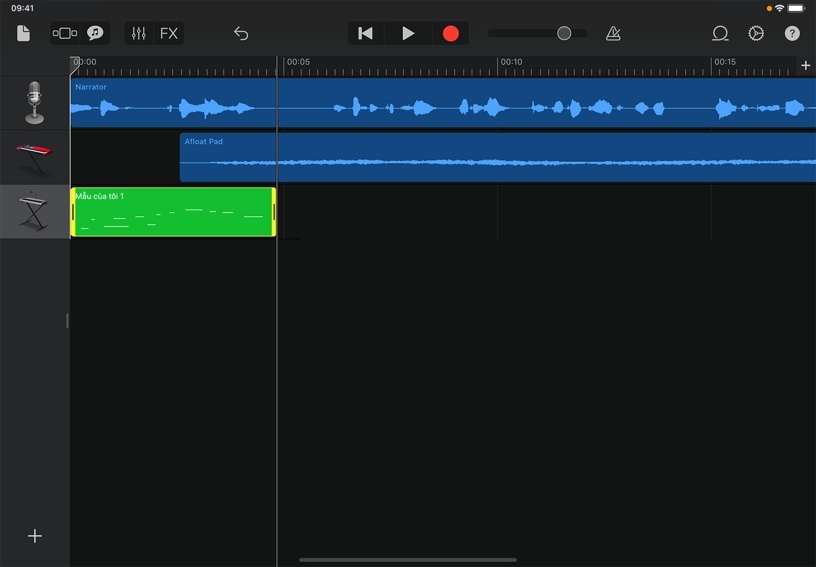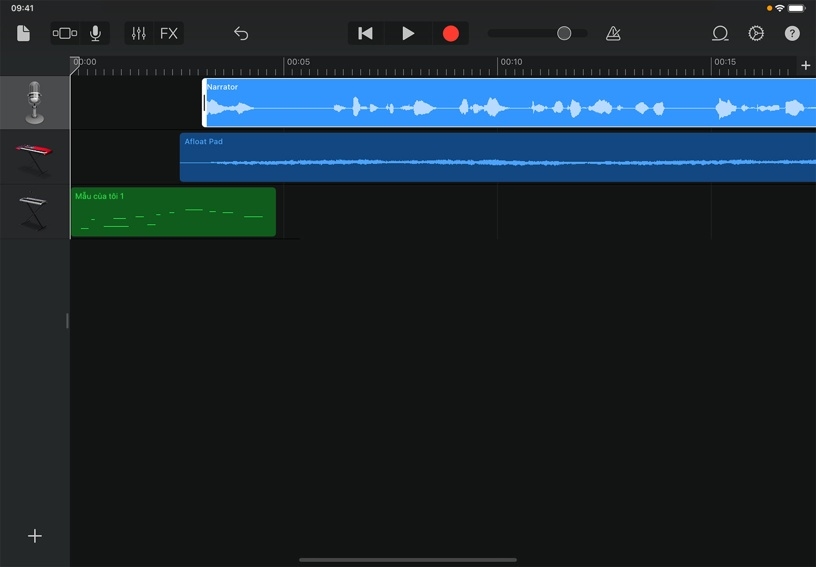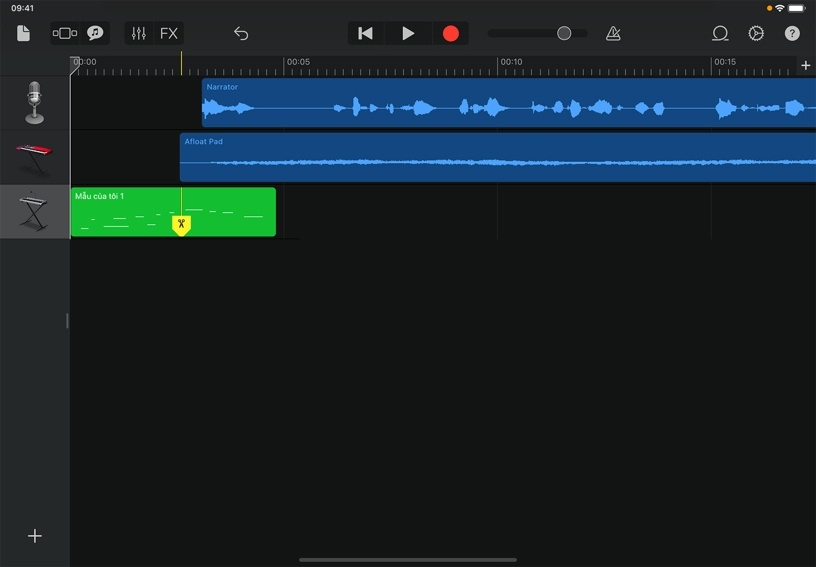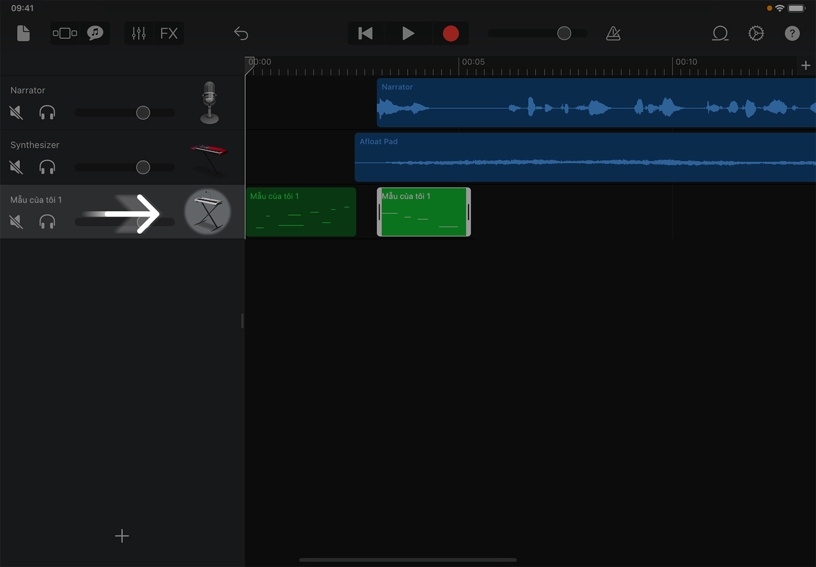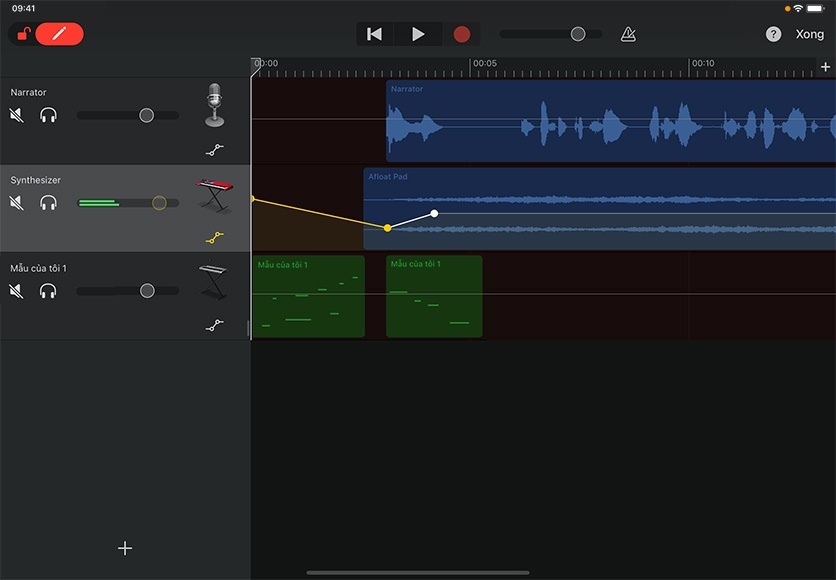Sửa bản ghi.
Khi bạn ghi âm đoạn nhạc, giọng hát hay hiệu ứng âm thanh vào GarageBand, một hình biểu diễn bản ghi, được gọi là vùng, sẽ xuất hiện trong một rãnh ở chế độ xem Rãnh. Bạn có thể cắt xén, tách và sắp xếp các vùng để tạo bài hát và dự án âm thanh khác.